Samsung lanceerde zijn recente vlaggenschip-smartphonesin de categorie Flagship met zijn eigen Personal Assistant-service genaamd Bixby, die zelfs een speciale hardwareknop heeft voor activering. De plaatsing van de Bixby-knoppen op de Samsung Galaxy S8-, Note 8- en S9-apparaten is echter niet geweldig voor normale gebruikers. Veel smartphoneconsumenten klagen over de Bixby-knop die per ongeluk wordt ingedrukt tijdens normaal dagelijks gebruik. In deze gids zullen we leren hoe schakel Bixby uit in Samsung Galaxy S9 volledig of elke telefoon waarop Bixby op de telefoon is geïnstalleerd.
Het kernprobleem is dat de De Bixby-knop bevindt zich in de buurt van de volumeknoppen in de Galaxy S9. Bijna iedereen lijkt het moeilijk te vinden om met de onbedoelde prompt om te gaan terwijl het volume van het apparaat wordt verlaagd. Dus, als u een Galaxy S9-gebruiker bent met het obsessieve per ongeluk indrukken van de Bixby-knop en deze voor altijd moet uitschakelen. Er zijn bepaalde manieren waarop u het probleem kunt oplossen. Hoe dan ook, de fysieke knop zal er nog steeds zijn, maar je kunt de Bixby-functie van de knop verwijderen.
Stappen om Bixby volledig uit te schakelen in de Samsung Galaxy S9
Opmerking: Volg de instructies zorgvuldig op om schade te voorkomen.
Schakel Bixby-hardwareknop uit: U kunt de speciale hardwareknop uitschakelen voorBixby in Samsung Galaxy S9 en S9 +. De instellingen zijn rechtstreeks vanuit de Bixby-interface beschikbaar en je hebt er geen apps van derden voor nodig. Aangezien de fabrikant u niet toestaat de knop opnieuw toe te wijzen voor ander gebruik, is de enige manier om deze volledig uit te schakelen.

Er zijn twee soorten Bixby-triggermodibeschikbaar op de smartphone - Houd ingedrukt om te praten en klik om te openen. Om de Press and Hold-optie in Bixby uit te schakelen, moet je de Bixby-interface openen door vanaf het startscherm naar de meest linkse ruimte te vegen of een enkele tik op de Bixby-knop. Kies het tandwielpictogram in de bovenhoek en van daaruit kunt u de instellingen van de Bixby-knop permanent uitschakelen. Dus de volgende keer dat u op de Bixby-hardwareknop klikt, komt er niets op.
Schakel Bixby uit in Samsung Galaxy S9 met Voice: Als je ontevreden bent over de Bixbyfunctionaliteit, zelfs nadat u het wisselen van de hardwareknop hebt uitgeschakeld, moet u mogelijk de optie voor spraakopdrachten uitschakelen. Bixby kan wakker worden met het spraakcommando "Hey Bixby" en als je het niet nodig hebt, kun je het ook uitschakelen. Daarvoor kun je vanuit Bixby Home naar de Bixby-instellingen gaan en de Bixby Voice uitschakelen. U kunt naar de instellingen gaan door op de knop met het beletselmenu te tikken en vervolgens op instellingen te tikken. Daar zult u de mogelijkheid hebben om de "Hey Bixby" uit / in te schakelen.

Schakel Bixby in Samsung Galaxy S9 uit vanaf het startscherm
Zoals je ziet op het startscherm van je apparaat, heb je ook toegang tot Bixby vanaf het startscherm. En als je het toch wilt verwijderen, ga dan naar Bixby Strings en kies dan "Bixby Home" als uitgeschakeld.
We hopen dat deze gids je helpt om Bixby op je Galaxy S9-smartphone uit te schakelen. We raden u echter niet aan dit te proberen als u het niet echt wilt uitschakelen.

Aangedreven door de Bixby Artificial Intelligenceassistentieservice heeft verschillende functies waarmee u uw Samsung Galaxy-apparaat via spraak kunt bedienen. In vergelijking met de Apple's Siri en Google Assistant wordt de Bixby geleverd met een veel betere en geavanceerde bediening tijdens het gebruik. Dit maakt de bediening van smartphone-instellingen veel eenvoudiger. Maar dan is de plaatsing van de knop echt slecht!









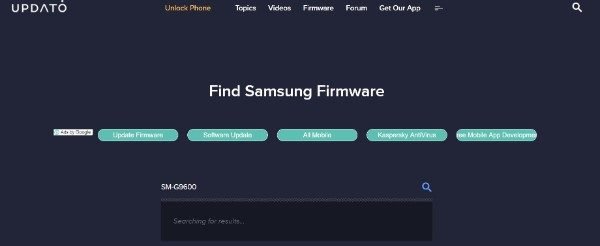



Opmerkingen